昨天我们对fwmx的界面有了个大概的了解,今天开始,我们将比较深入的了解一些fwmx工具的用法。
首先我们来看看工具条中矢量工具。

打开fwmx,我首先找的就是钢笔工具
![]() 钢笔工具(pen tool)
钢笔工具(pen tool)
大家可能会很希奇,钢笔工具不是在fw一直都有的工具吗?是的,对于fwmx来说,钢笔工具不是新加入的工具,引起我的注重的是,钢笔工具下面有个小三角,难道这里还整合了其他的一些path工具?用鼠标左键按住不动,我看到其他的两个工具。原来,mm公司将原来fw4里的笔刷和重画路径工具都整合到了钢笔下面。
在我们制作矢量图的过程中,钢笔工具可是基础中的基础,假如钢笔用的好,作起图来将会十分的轻易和得心应手。所以我们就拿这件工具来开个头,顺便复习一下钢笔工具的用法好了。
作个什么图呢?不如就作个“心”好了,这样假如以后又要类似图片的时候,就不用东找西找的了,直接就可以自己做。
新建一个文件,长和宽各为400,背景色为白色。
点中钢笔工具的图标,这时properties面板将会显示pen tool的一些属性,如下图所示:

将stoke(笔触)选成pencil 1pix soft,颜色为黑(■ #000000),fill(填充)为透明,也就是none。
在画布上点四个点,作出心型的轮廓。
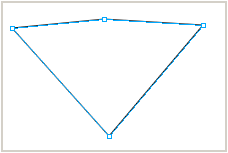
然后使用![]() 配合节点选择工具
配合节点选择工具![]() 调节这四个节点,作出心型的样子,用pen,要害就是耐心,细心一点,就可以作出不错的图片来。
调节这四个节点,作出心型的样子,用pen,要害就是耐心,细心一点,就可以作出不错的图片来。
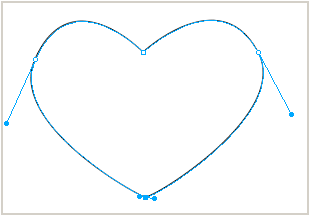
选中刚刚画好的路径,在properties面板里修改该路径属性,将stoke选为none,fill颜色为solid橙红色(■ #ff3300)。

所得图象如下
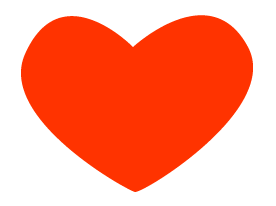
接着还可以在这个基础上加上高光等等,该图png原文件如下:

钢笔工具还是和以前一样,没有变化,不过fw的钢笔向来就是最方便快捷的,所以我还是很满足的。
下面我们看看矢量路径工具(vector path tool)和重画路径工具(redraw path tool)。
![]() 矢量路径工具(vector path tool):
矢量路径工具(vector path tool):
这个工具其实在fw4中就存在了,其实这个也就是fw4中的笔刷工具(brush tool)。使用矢量路径工具,我们可以很随意的画出各种曲线路径。
这个就是点中矢量路径工具后的properties面板:

可以看到里面只有stoke和透明属性,而没有前面我们看到的钢笔工具属性面板中的fill属性。
调节了一下矢量路径工具的stoke,然后在一个画布上随意的画了个螺旋线,用鼠标画的,嘿嘿。 :)
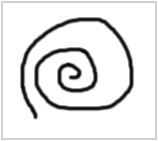
![]() 重画路径工具(redraw path tool):
重画路径工具(redraw path tool):
在fw4中该工具的图标为![]() 。作用就是在一段选取好的路径上重新修改路径,画起来的感觉有点象矢量路径工具(假如在没有选中路径或选中了路径但该工具起点不在选中路径上时,其实就是一个矢量路径工具。)
。作用就是在一段选取好的路径上重新修改路径,画起来的感觉有点象矢量路径工具(假如在没有选中路径或选中了路径但该工具起点不在选中路径上时,其实就是一个矢量路径工具。)
点中该工具图标后properties面板:

可以看到和矢量路径工具几乎没有分别。:)
使用重化路径工具的方法如下图所示:
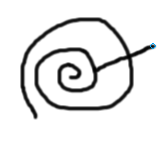 ==>
==>
至于矢量工具中其他的一些工具用法基本和fw4相同,这里就不多说了。
看完矢量工具,忽然开始有些失望,原先希望mm能在fwmx中将矢量功能加强一些,至少应该加入一些如ai中的螺旋变形什么的,哎,只好期待下一个版本的fw了。下一次我们将开始进行研究fwmx加强最多的位图制作工具。
| Word教程网 | Excel教程网 | Dreamweaver教程网 | Fireworks教程网 | PPT教程网 | FLASH教程网 | PS教程网 |
| HTML教程网 | DIV CSS教程网 | FLASH AS教程网 | ACCESS教程网 | SQL SERVER教程网 | C语言教程网 | JAVASCRIPT教程网 |
| ASP教程网 | ASP.NET教程网 | CorelDraw教程网 |
 QQ:2693987339(点击联系)购买教程光盘
QQ:2693987339(点击联系)购买教程光盘